使用選取畫面工具
選取畫面工具可以讓您選取矩形、橢圓形、圓角矩形 (ImageReady) 及 1 像素寬的水平線與垂直線。依預設值,選取範圍邊界是從角落拖移出來的。
使用選取畫面工具:
- 選取選取畫面工具:
- 「矩形選取畫面」
 可以建立矩形選取範圍。
可以建立矩形選取範圍。 - (ImageReady)「圓角矩形選取畫面」
 可以選取圓角矩形,例如網頁按鈕。
可以選取圓角矩形,例如網頁按鈕。 - 「橢圓形選取畫面」
 可以建立橢圓形選取範圍。
可以建立橢圓形選取範圍。 - 「水平單線」
 或「垂直單線」
或「垂直單線」 選取畫面可以定義邊界為 1 個像素寬的水平線或垂直線。
選取畫面可以定義邊界為 1 個像素寬的水平線或垂直線。 - 在選項列中,指定要增加新的選取範圍
 、增加到現有選取範圍
、增加到現有選取範圍  、由選取範圍中減去
、由選取範圍中減去  ,或選取與其他選取範圍相交的區域
,或選取與其他選取範圍相交的區域  。
。 - 在選項列中指定羽化設定。開啟或關閉「圓角矩形」工具或「橢圓形選取畫面」工具的消除鋸齒功能。(請參閱柔化選取範圍的邊緣)
- 請為「矩形」工具、「圓角矩形」工具,或「橢圓形選取畫面」工具,從選項列中選擇一種樣式:
- 「正常」會依據拖移決定選取畫面的比例。
- 「固定外觀比例」可以設定高度與寬度的比例。請輸入外觀比例值 (在 Photoshop 中,有效數值為十進位)。例如,如果要繪製一個寬度為高度兩倍的選取畫面,請在寬度輸入 2,高度輸入 1。
- 「固定尺寸」可以指定選取畫面的高寬設定值。請輸入整數的像素值。請記住,建立 1 英寸選取範圍的像素數多寡,是依影像解析度而定。(請參閱瞭解影像尺寸與解析度)
- 如果要將選取範圍對齊參考線、格點、切片或文件邊界,請執行下列任一項作業:
- (Photoshop) 選擇「檢視 > 靠齊」,或是選擇「檢視 > 靠齊至」並從子選單中選擇指令。選取畫面的選取範圍可以靠齊文件邊界和一個以上的 Photoshop 額外選項。這是在「靠齊」子選單中控制的。(請參閱使用靠齊指令)
- (ImageReady) 選擇「檢視 > 靠齊至 > 參考線」。
- 請執行下列任一項作業,進行選取:
- 使用「矩形」工具、「圓角矩形」工具,或「橢圓形選取畫面」工具,拖移到您希望選取的區域上。拖移時按住 Shift 鍵,可以將選取畫面限定為正方形或圓形 (先放開滑鼠按鈕,然後再放開 Shift 鍵,保持限定的形狀)。如果要從其中心拖移出選取畫面,請在開始拖移後,按住 Alt 鍵 (Windows) 或 Option 鍵 (Mac OS)。
- 使用水平單線或垂直單線選取畫面,在想選取的區域附近按一下,然後將選取畫面拖移至正確的位置。如果看不到選取畫面,請放大影像的檢視畫面。
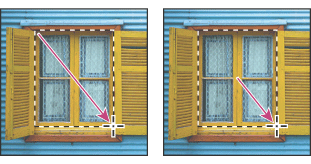
從影像的邊角拖移選取畫面 (左圖),以及從影像的中心拖移選取畫面 (右圖)
![]() 如果要重新定位矩形、圓角矩形,或「橢圓形選取畫面」,請按住滑鼠按鍵拖移,來建立邊界。然後按住空白鍵,繼續拖移。如需繼續調整選取範圍的邊界,請按住滑鼠按鍵然後放開空白鍵。
如果要重新定位矩形、圓角矩形,或「橢圓形選取畫面」,請按住滑鼠按鍵拖移,來建立邊界。然後按住空白鍵,繼續拖移。如需繼續調整選取範圍的邊界,請按住滑鼠按鍵然後放開空白鍵。